Windows 운영체제는 기본적으로 그래픽 환경에서 시스템의 설정이나 기능을 사용하는 것을 지향합니다. 사용자 친화적인 인터페이스를 통해, 파일 관리부터 인터넷 사용, 소프트웨어 설치 등 컴퓨터 사용에 필요한 대부분의 작업을 직관적으로 수행할 수 있습니다.
그러나, 모든 상황에서 그래픽 인터페이스만으로 충분하지는 않습니다. 때로는 더 세밀한 조작이 필요하거나, 복잡한 작업을 자동화하거나, 시스템의 깊은 곳에 접근해야 할 때도 있습니다. 이럴 때 필요한 것이 텍스트 기반의 인터페이스인 명령 프롬프트입니다.
명령 프롬프트는 Windows에서 제공하는 텍스트 기반 인터페이스로, 사용자가 키보드를 통해 직접 명령어를 입력하여 컴퓨터를 조작할 수 있게 해줍니다. 특히, 시스템 관리자나 개발자 등은 명령 프롬프트를 통해 GUI에서는 접근하기 어려운 시스템 설정을 변경하거나, 복잡한 작업을 자동화하는 등 다양한 작업을 수행합니다.
그래서 이번 글에서는 명령 프롬프트를 사용하기 위해 가장 기본적으로 알아두어야 하는 명령 프롬프트를 실행하는 방법을 알아보려고 합니다. 명령 프롬프트를 실행하는 방식은 여러 가지가 있으며, 상황에 따라 가장 편리한 방법을 선택할 수 있습니다. 또한, 일반 사용자 권한으로 실행하는 방법과 관리자 권한으로 실행하는 방법에 대해서도 알아보도록 하겠습니다.
튜토리얼 환경: 윈도우 11 Pro
검색으로 명령 프롬프트 실행하기
Windows 검색은 파일, 앱, 설정 등을 효과적으로 찾고 실행할 수 있는 통합 검색 기능으로, 사용자에게 빠르고 정확한 검색 결과를 제공하는데 이 검색 기능을 통해 설정앱을 찾고 실행할 수 있습니다. Windows 검색 더 알아보기
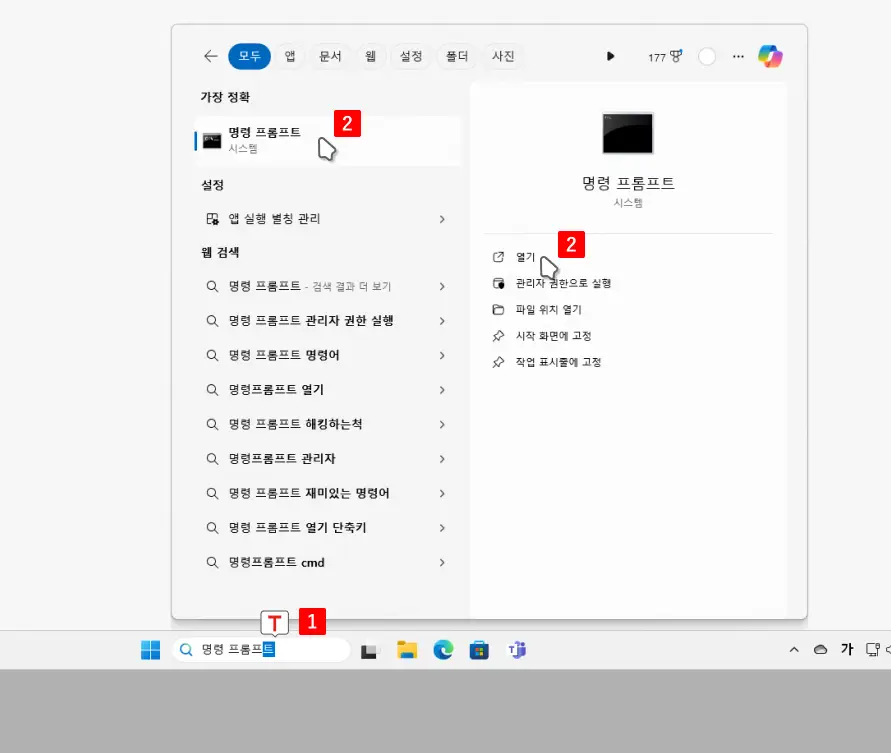
작업 표시줄의 검색 버튼을 마우스로 클릭해 검색 창을 열고 검색 창 상단에 위치한 입력란에 명령 프롬프트 라고 입력해 Enter 키를 눌러 검색을 시작합니다. 검색 결과에서 명령 프롬프트 가 조회되면 해당 앱을 바로 클릭하거나 오른쪽의 를 클릭해 실행할 수 있습니다.
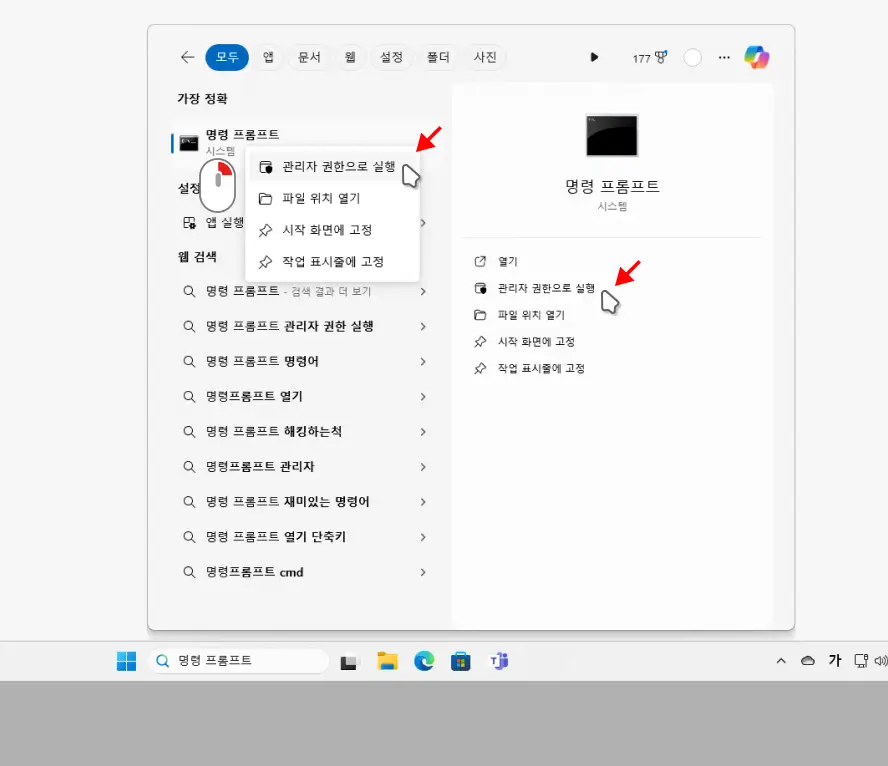
명령 프롬프트를 관리자 권한으로 실행하고 싶다면 가장 정확의 앱을 마우스 오른쪽 버튼으로 클릭 후 열리는 메뉴 또는 우측 하위 옵션의 을 클릭합니다.
실행창으로 명령 프롬프트 실행하기
Windows에는 사용자가 간편하게 명령 프롬프트 명령을 실행하거나 시스템에 있는 다양한 프로그램, 설정 등에 빠르게 접근할 수 있는 실행(Run)도구가 있는데 이를 통해 손쉽게 명령 프롬프트를 실행할 수 있습니다. 실행(Run) 더 알아보기
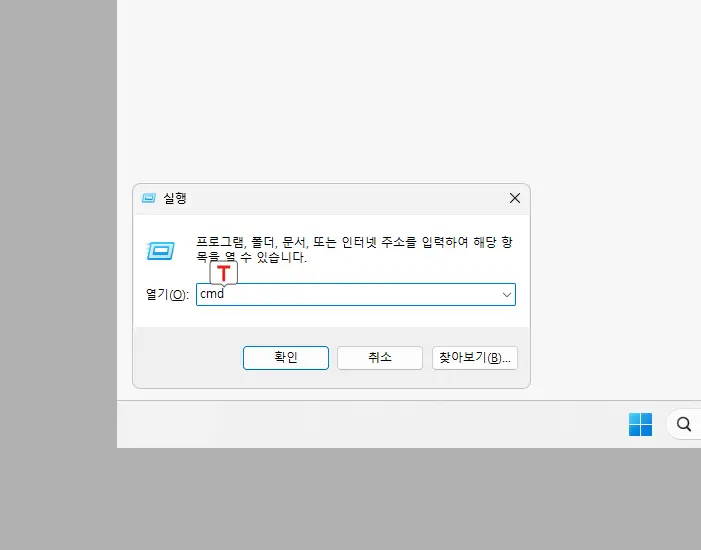
실행 창을 열고 옆 텍스트 필드에 cmd를 입력하고 버튼을 클릭 하거나 Enter 키를 눌러주면 빠르게 명령 프롬프트를 사용할 수 있습니다.
Windows 터미널에서 명령 프롬프트 사용하기(선택)
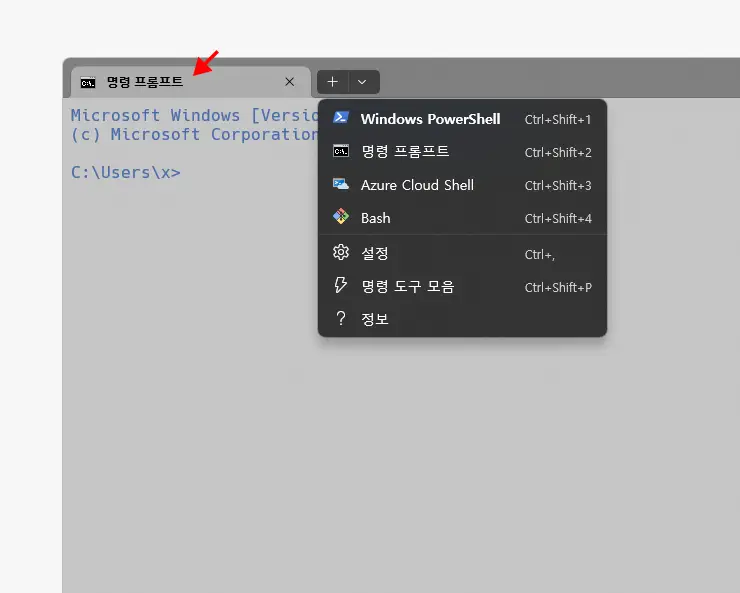
Windows Terminal에서 기본 shell은 Windows PowerShell이지만 이를 명령 프롬프트로 변경해서 빠르게 실행할 수 있습니다. 자세한 내용은 Windows 터미널의 기본 Shell 변경하기(링크 업데이트 예정) 문서를 확인하세요.